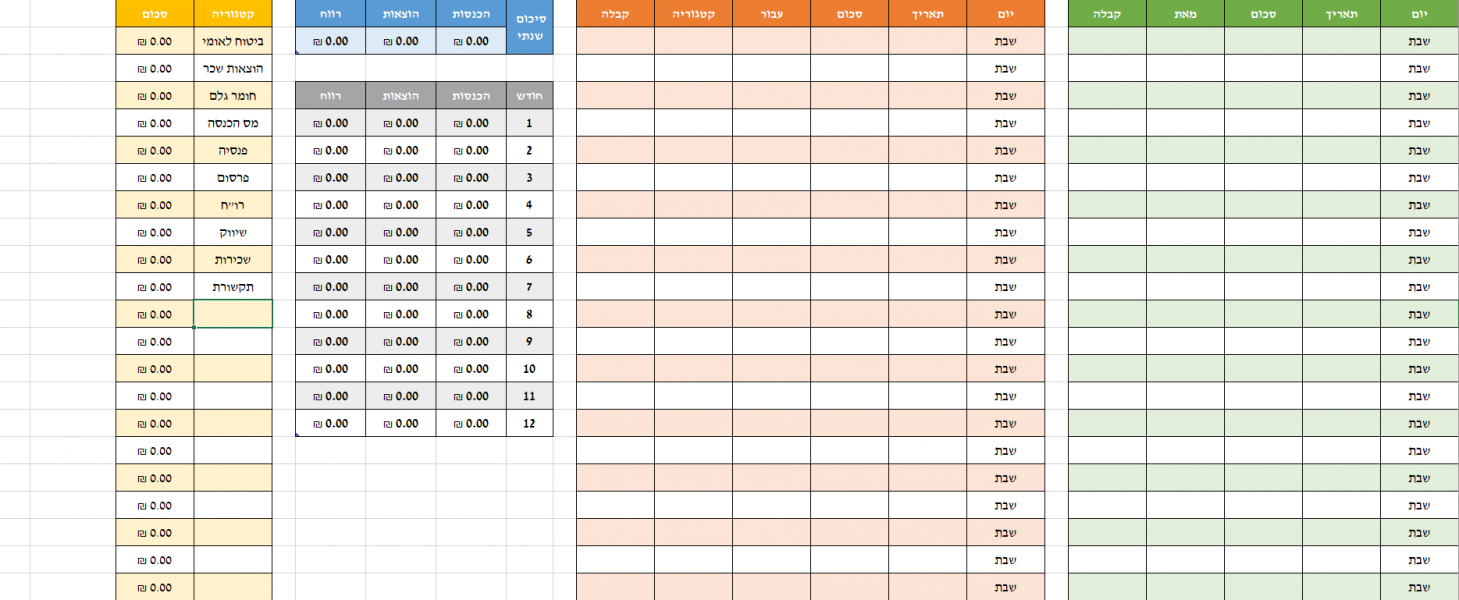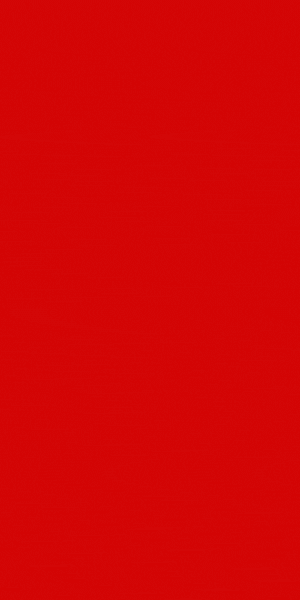לנוחות כלל הפרילנסרים כאן, מצו"ב קובץ אקסל שנותן תמונת מצב שנתית וחודשית בכל רגע נתון. ניתן להוסיף קטגוריות הוצאות, כדי ללמוד בצורה ברורה יותר, איפה אנחנו מוציאים הכי הרבה...
לכניסה לקובץ, לחצו כאן. יש ללחוץ על "קובץ > הורדה > Microsoft Excel", לשמירת הקובץ במחשב שלכם.
פירוט הטבלאות בקובץ:
- הטבלה הירוקה (הראשונה מימין): טבלת הכנסות.
- הטבלה הכתומה (השניה מימין): טבלת הוצאות.
- הטבלה התכולה (השניה משמאל העליונה): טבלת סיכום שנתי.
- הטבלה האפורה (השניה משמאל האמצעית): טבלת סיכום חודשי.
- הטבלה הכחולה (השניה משמאל התחתונה): טבלת סיכום מעשרות.
- הטבלה הצהובה (הראשונה משמאל): טבלת סיכום הוצאות לפי קטגוריה.
- הטבלאות בהם תוכלו להזין נתונים, הן אך ורק הירוקה, הכתומה והצהובה. בטבלה התכולה ובטבלה האפורה - אין לגעת כלל!
- בטבלה הירוקה, מזינים נתונים רק בארבעת העמודות השמאליות: תאריך לועזי, סכום, מאת (מאיפה ההכנסה), קבלה (ניתן לסמן בכל דרך, בכדי לוודא שעל כל הכנסה הוצאתם קבלה). העמודה של יום תתעדכן אוטומטית עם הזנת התאריך בעמודה הייעודית, אין לגעת בה כלל!
- לפני שתתחילו למלא את הטבלה הכתומה - טבלת ההוצאות, נעבור רגע לטפל בטבלה הצהובה - טבלת סיכום הוצאות לפי קטגוריה. בטבלה הצהובה, נתאים לצרכינו רק את העמודה הימנית - עמודת שם הקטגוריה. בעמודת הסכום - אין לגעת כלל!
- מילאנו את כל הקטגוריות הרלוונטיות לנו? מצוין! עכשיו נחזור לטבלה הכתומה - טבלת ההוצאות.
אופן מילוי הטבלה הזו - דומה למילוי טבלת ההכנסות, מלבד עמודה נוספת - עמודת קטגוריה. בעמודה זו לא ניתן לכתוב כאוות נפשכם, אלא רק לבחור קטגוריה מתוך רשימת הקטגוריות שהזנתם בטבלה הצהובה.
רוצים להוסיף קטגוריה? חזרו קודם לטבלה הצהובה, הוסיפו אותה שם, ואוטומטית היא תופיע ברשימת הקטגוריות. גם בטבלה זו, העמודה של יום תתעדכן אוטומטית עם הזנת התאריך בעמודה הייעודית, אין לגעת בה כלל!
מכאן והלאה, כל הנתונים יהיו פרוסים מול עיניכם בצורה ברורה ונהירה...
בהצלחה רבה, ובע"ה שתראו המון ספרות ירוקות וחיוביות בקובץ...
כיצד מוסיפים סדרה של תאריכים?
הציעו להוסיף אפשרות של עדכון אוטומטי של הו"ק לצדקה, לצורך חישוב המעשרות השנתי. אז דבר ראשון נעדכן, שבע"ה בעתיד אנו נוסיף את האפשרות הזאת באופן אוטומטי. אבל בינתיים יש פתרון פשוט יותר... פשוט להכניס מראש את כל התאריכים והסכומים. כיצד עושים זאת במהירות?
נמלא את התאריך הראשון, ולאחר מכן נעמיד את העכבר בפינה השמאלית התחתונה של התא, ונגרור על פני 11 תאים לכיוון מטה. התאים יתמלאו בסדרה של תאריכים עוקבים. לדוגמא אם התא הראשון הוא 10/01/20233, התאים יתמלאו עד 21/01/2023. אבל אנחנו רוצים מילוי של חודשים...
לכן, נלחץ על הסמלון הזה שיופיע
 ותיפתח לנו רשימה, שבה נבחר "מלא חודשים":
ותיפתח לנו רשימה, שבה נבחר "מלא חודשים":
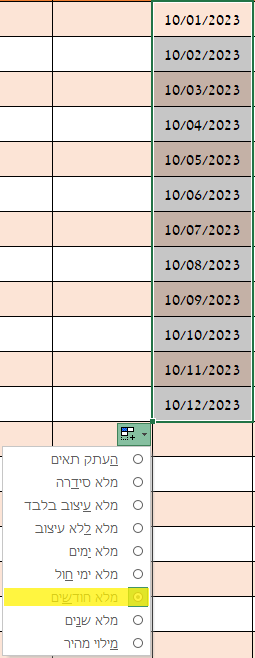
וזהו... קיבלנו רשימה של כל ה-10 לחודש בשנת 2023. עכשיו בתאים הבאים בשורה הראשונה נזין את הנדרש: סכום, עבור (שם הקופה), ונבחר בקטגוריות את "מעשרות". לאחר מכן, נבחר את שלושת התאים הללו, ונגרור שוב על פני 11 שורות לכיוון מטה. נלחץ שוב על הסמלון הזה:
 , ונבחר "העתק תאים".
, ונבחר "העתק תאים".
וסיימנו...
אגב, בדרך הזאת ניתן לעדכן עוד הוצאות קבועות (כגון, ארנונה, תקשורת ועוד), והיא כמובן תעבוד גם בטבלת ההכנסות (אם יש לכם הכנסות קבועות כגון ריטיינרים וכדו').
נמלא את התאריך הראשון, ולאחר מכן נעמיד את העכבר בפינה השמאלית התחתונה של התא, ונגרור על פני 11 תאים לכיוון מטה. התאים יתמלאו בסדרה של תאריכים עוקבים. לדוגמא אם התא הראשון הוא 10/01/20233, התאים יתמלאו עד 21/01/2023. אבל אנחנו רוצים מילוי של חודשים...
לכן, נלחץ על הסמלון הזה שיופיע
וזהו... קיבלנו רשימה של כל ה-10 לחודש בשנת 2023. עכשיו בתאים הבאים בשורה הראשונה נזין את הנדרש: סכום, עבור (שם הקופה), ונבחר בקטגוריות את "מעשרות". לאחר מכן, נבחר את שלושת התאים הללו, ונגרור שוב על פני 11 שורות לכיוון מטה. נלחץ שוב על הסמלון הזה:
וסיימנו...
אגב, בדרך הזאת ניתן לעדכן עוד הוצאות קבועות (כגון, ארנונה, תקשורת ועוד), והיא כמובן תעבוד גם בטבלת ההכנסות (אם יש לכם הכנסות קבועות כגון ריטיינרים וכדו').

 הנושאים החמים
הנושאים החמים